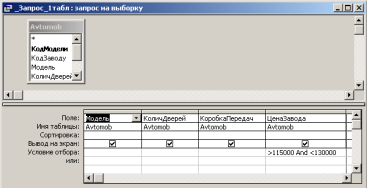Практична робота. Створення запитів і звітів за допомогою майстра та в режимі конструктора
Практична робота. Створення запитів і звітів за допомогою майстра та в режимі конструктора
Мета:навчитись створювати зв’язки між таблицями для забезпечення цілісності даних.
!!!Виконуючи роботу, необхідно дотримуватись правил техніки безпеки та протипожежної безпеки!!!
І рівень навчальних досягнень(1- 3 бали) –початковий.
1. Запустити базу даних Access.
2.Відкрити файл Avtosalon, який був збережений вами на попередньому уроці.
|
|
Що зробити |
Як зробити |
|
1. |
Створення запитів
Створимо запит на відбір з однієї таблиці Автомобілі для отримання інформації про ціну автомобіля більше 115000 грн. та менше 130000 грн. |
У вікні бази даних перейдемо на вкладку Cтворити і натиснемо кнопку Майстер запитів. У вікні таблиці та запити вибираємо таблицю Автомобілі. У вікні доступні поля, двічі натиснувши кнопку миші на назві поля, оберемо поля Модель, КількісьДверей, Коробка передач та ЦінаЗаводу. Побудуйте запит в рядку критерії >115000 And <130000. Під час закриття запиту, з'явиться вікно, в якому слід дати запиту ім'я.
|
|
2. |
Виконати зв‘язок Код моделі в таблиці автомобілі і в таблиці замовлення. |
|
3. Виконану роботу показати викладачу та зберегти отриманий документ в своїй папці.
ІІ рівень навчальних досягнень (4-6 бали) – середній
4.Створимо багатотабличний запит на відбір для отримання інформації про ціну автомобіля (поля Модель, КоробкаПередач та ЦенаЗавода з таблиці Автомобілі, поля КодКлиента та ДатаЗамовл з таблиці Zamovlen).
Створимо обчислювальне поле Збільшення ціни на 10%: [Автомобілі]! [ЦінаЗаводу]+ [Автомобілі]! [ЦінаЗаводу]*0,1 за допомогою будівника виразів.
Вімкнемо прапорець Вывод на єкран в полі, що обчислюється.
Запустимо запит, натиснувши кнопку !
5.Створимо запит на відбір з параметром для отримання інформації про номери договорів, які уклали певні клієнти (поле Модель з таблиці Автомобілі, поля НомерДогов та ДатаЗамовл з таблиці Замовлення та поле Приізвище Ім‘я з таблиці Клієнт).
Передбачимо обчислюване поле Ном_дог: Ном_дог: [Замовлення]! [НомерДогов]
У рядку Критерії для поля Ном_дог напишемо [№ договора]. В даному запиті з параметром передбачається номер договору, який слід ввести для отримання інформації.
6.Створимо підсумковий запит на відбір для отримання інформації про кількість проданих моделей автомобілів певного заводу (поля НазваЗаводу та Ареса таблиці Постачальник та поле Модель таблиці Автомобілі).
Виконаємо команду Створити Майстер запитів.
Виберемо таблиці Постачальник та Автомобілі, до яких буде адресовано запит, а також необхідні їх поля.
Звернемо увагу на рядок Групповая операция, який містить список функцій. Під груповою операцією розуміється обробка й узагальнення значення даного поля за допомогою певної функції. У результаті в таблиці запиту змінюється розташування або кількість записів. Групова операція дозволяє легко створити обчислюване поле. Для того, щоб увімкнути рядок Групповая операция у вікні конструктора запиту, скористаємось кнопкою ![]() на панелі інструментів.
на панелі інструментів.
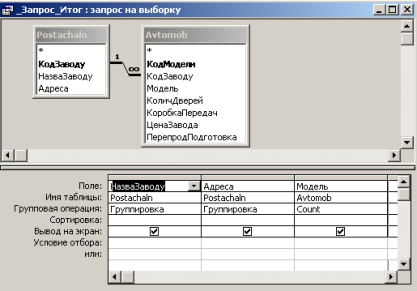 Для назви заводу та його адреси встановимо Групування, а для моделі автомобіля – функцію Count, що означає підрахунок кількості записів.
Для назви заводу та його адреси встановимо Групування, а для моделі автомобіля – функцію Count, що означає підрахунок кількості записів.
7. Покажіть виконану роботу Викладачу.
8. Зберегти документ
ІІІ рівень навчальних досягнень (7-9 балів) – достатній
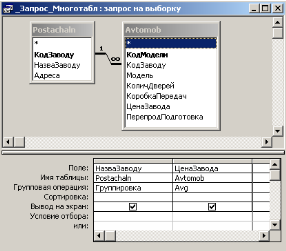 9.Створимо багатотабличний підсумковий запит на відбір для отримання інформації про середню ціну автомобіля для кожного заводу (поле НазваЗаводу з таблиці Poctachaln та поле ЦенаЗавода з таблиці Автомобілі) аналогічно до попереднього прикладу. Для суми середнього встановимо функцію Avg, що означає середнє значення.
9.Створимо багатотабличний підсумковий запит на відбір для отримання інформації про середню ціну автомобіля для кожного заводу (поле НазваЗаводу з таблиці Poctachaln та поле ЦенаЗавода з таблиці Автомобілі) аналогічно до попереднього прикладу. Для суми середнього встановимо функцію Avg, що означає середнє значення.
10.За допомогою Майстра перехресних запитів створимо багатотабличний перехресний запит для отримання інформації по спеціальностям про кількість днів народжень студентів в кожному місяці.
Перехресні запити дозволяють виводити дані у вигляді перехресної таблиці, що схожа на електронну. В таких запитах в ролі заголовків стовбчиків виступають значення полів і виразів.
Під час створення перехресних запитів вказуємо Access, які поля він повинен використовувати у ролі заголовків рядків, стовбчиків, підсумкових величин.
11.Створимо завчасно запит, щоб консолідувати дані для перехресного запиту.
Для створення запиту використаємо таблиці Автомобілі, Клієнти та Замовлення (поля НомерДогов, Прізвище Ім‘я, Модель, ЦінаЗаводу, ПерепродПідготовка), передбачимо обчислювальне поле Місяць продажу (вираз Місяць продажу: Month([Замовлення]! [ДатаЗамовл])).
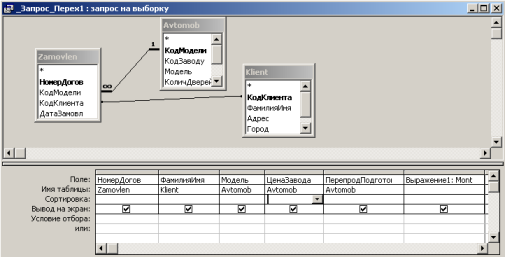
12.У вікні бази даних виконайте команду Створити запит.
В діалоговому вікні Майстер запитів виберемо значення Перехресний запит.
 Виберемо створений звичайний запит, на базі якого майстер створить перехресний запит, і натисніть кнопку Далі.
Виберемо створений звичайний запит, на базі якого майстер створить перехресний запит, і натисніть кнопку Далі.
13. В списку Доступні поля виберемо поля, що будуть використовуватися в ролі заголовків рядків (поле НомерДогов) і перенесемо їх в список Вибрані поля за допомогою кнопки з позначкою >.
Виберемо поле, значення якого служитимуть заголовками стовпчиків таблиці (поле Місяць Продажу).
Вкажемо, значення якого поля повинні знаходитись в комірках перехресної таблиці (поле ЦенаЗавода) і виберемо операцію для обробки цих значень (Sum). Також в таблиці визначимо суму значень в кожному рядку. Для цього встановимо опцію Да в області Вычислить итоговое значение для каждой строки?.
Дамо назву запиту і натисніть кнопку Готово.
14.Покажіть виконану роботу Викладачу.
15. Зберегти документ
ІV рівень навчальних досягнень (10-12 балів) – високий
16.Той самий запит створимо за допомогою Конструктора
У вікні бази даних виконаємо команду Створити.
Виберіть режим Конструктор, і далі, у вікні діалогу Відображення таблиці виберіть таблиці, необхідні для створення.
Перетягніть і вставте в Бланк запиту необхідні поля.
Задайте в кожному полі параметри Критерії і Сортування (при необхідності).
Натисніть на панелі інструментів кнопку Тип запроса і виберіть опцію Перекрестный.
В рядку Перекрестная таблица кожному полю призначте «роль»: Заголовки столбцов, Заголовки строк або Значение, як показано на малюнку.
В рядку Групповая операция поля значень слід задати операцію. На малюнку зображений завершений перехресний запит в режимі Конструктор.
Натисніть кнопку Запуск на панелі інструментів, щоб переглянути результати запиту.
17. Створимо запит на відновлення для заміни значення поля ЦенаЗавода для певної моделі автомобіля. Для цього використаємо таблицю Avtomob (поля ЦенаЗавода та Модель). В режимі Конструктора виконаємо команду Запрос –> Обновление. В пункті Обновление для поля ЦенаЗавода вкажемо значення 148000, а для поля Модель – значення «Лачетти».
18. Створимо запит на створення таблиці. Для цього використаємо таблиці Avtomob (поля Модель та ЦенаЗавода) і Zamovlen (поле ДатаЗамовл). В режимі Конструктора виконаємо команду Запрос Создание таблицы.
Створимо обчислювальне поле Зменшення ціни автомобіля на 5%: Зменш_ціни на 5%: [Avtomob]! [ЦенаЗавода] – [Avtomob]! [ЦенаЗавода]*0,05 за допомогою будівника виразів.
Якщо запустити цей запит на виконання, створюється таблиця з такими даними: Модель автомобіля, Ціна автомобіля, Дата замовлення та Зменшення ціни автомобіля на 5%.
19.Оформлення звіту
Зайдемо в закладку Створити, виберемо режим Мастер звітів. Далі виберемо із таблиць поля, дані яких буде містити Звіт та натиснути кнопку Далее. На слідуючому етапі можна добавити рівні групування даних. Встановити сортування даних. Вибрати макет, а потім стиль Звіт. Дати звіт назву та натиснути кнопку Готово. На екрані з’явиться форма Звіту, яку було створено.
20.Покажіть виконану роботу Викладачу.
21. Зберегти документ.


про публікацію авторської розробки
Додати розробку